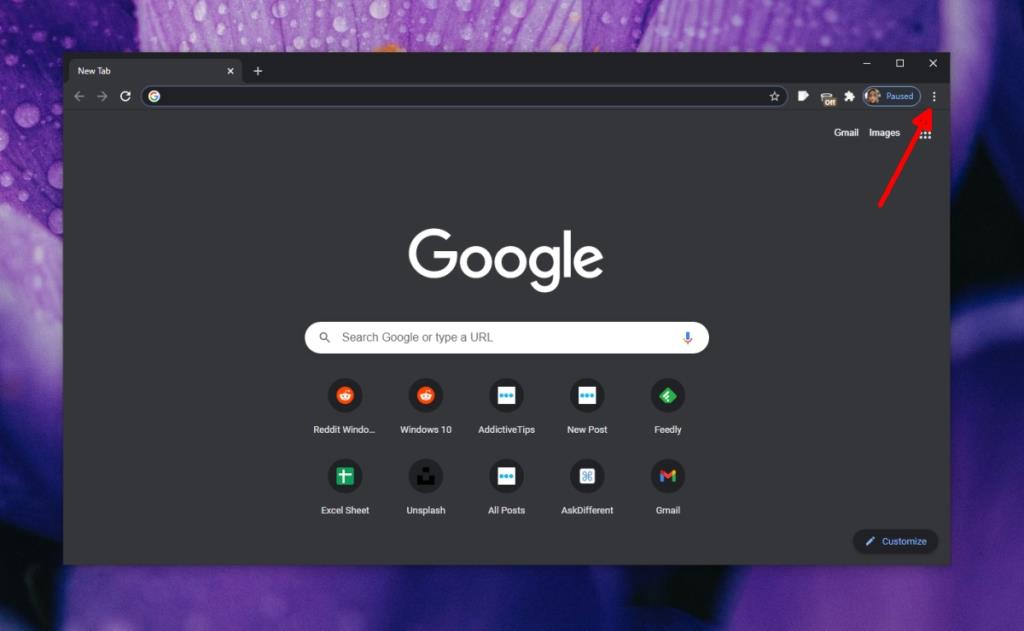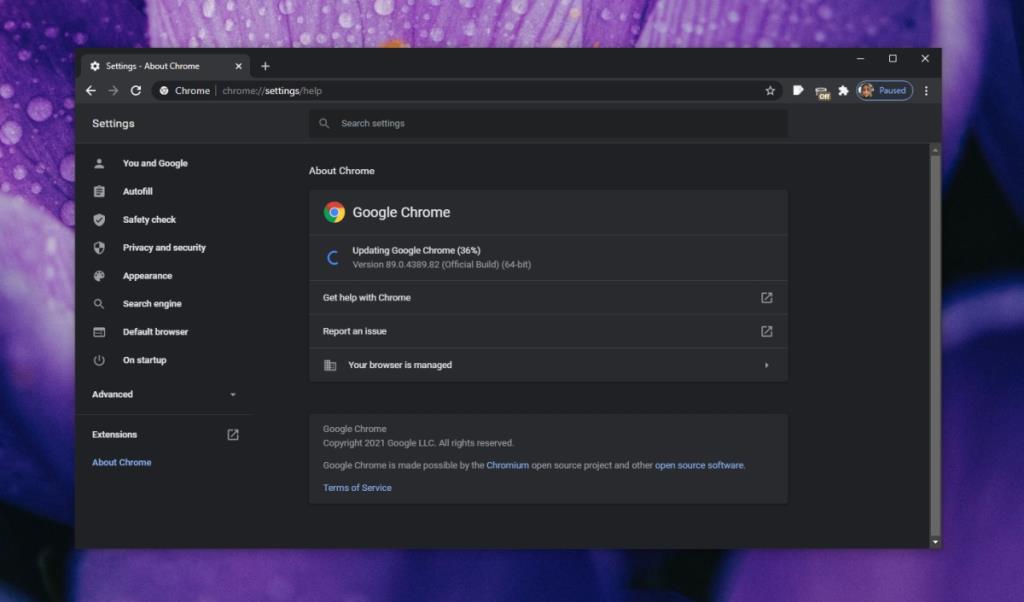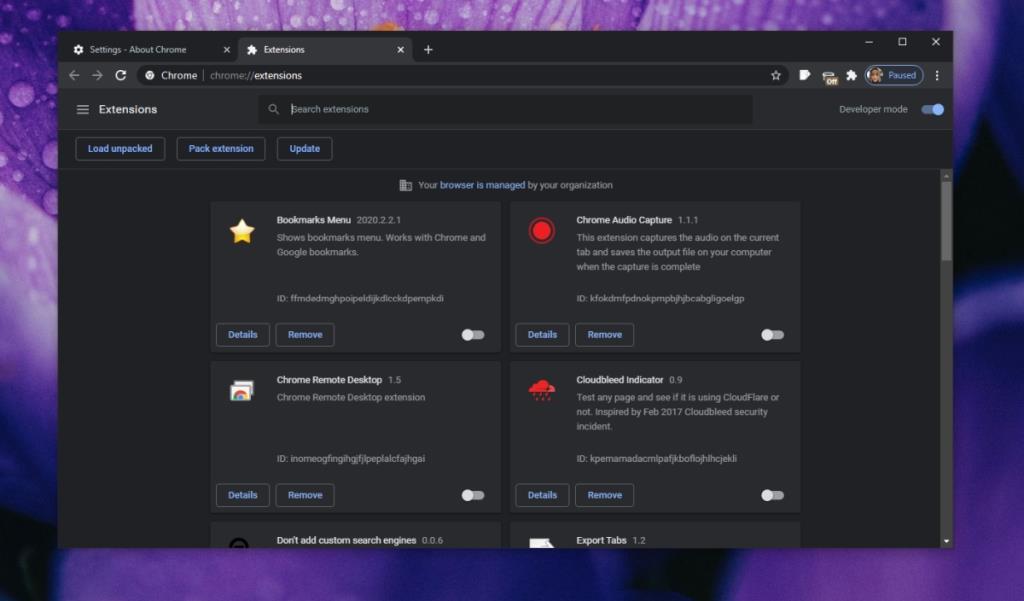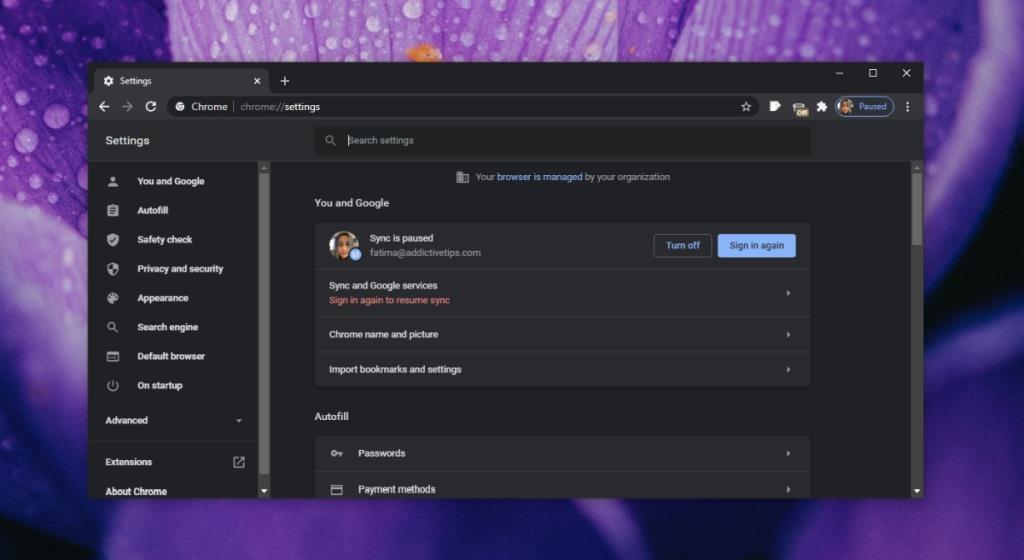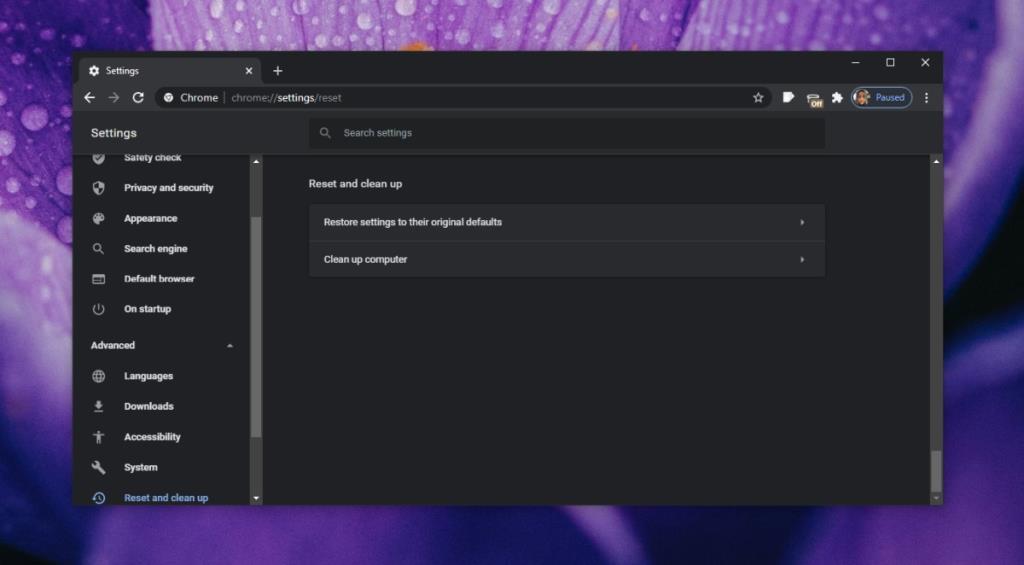Một trong những điểm ăn khách nhất của Chrome khi nó mới ra đời và ngày càng chiếm được thị trường trình duyệt là giao diện người dùng sạch sẽ. Không giống như nhiều trình duyệt web có sẵn trên các hệ điều hành máy tính để bàn khác nhau, Chrome luôn có giao diện người dùng sạch sẽ . Nó đã loại bỏ các thanh công cụ và những thứ tương tự để có ít nút và một thanh URL duy nhất.
Trong những năm qua, giao diện người dùng của Chrome ngày càng trở nên tối giản hơn . Hiện tại, để truy cập cài đặt, dấu trang, tiện ích mở rộng, v.v. của Chrome, người dùng phải đi qua menu có thể truy cập thông qua một nút duy nhất ở trên cùng bên phải.
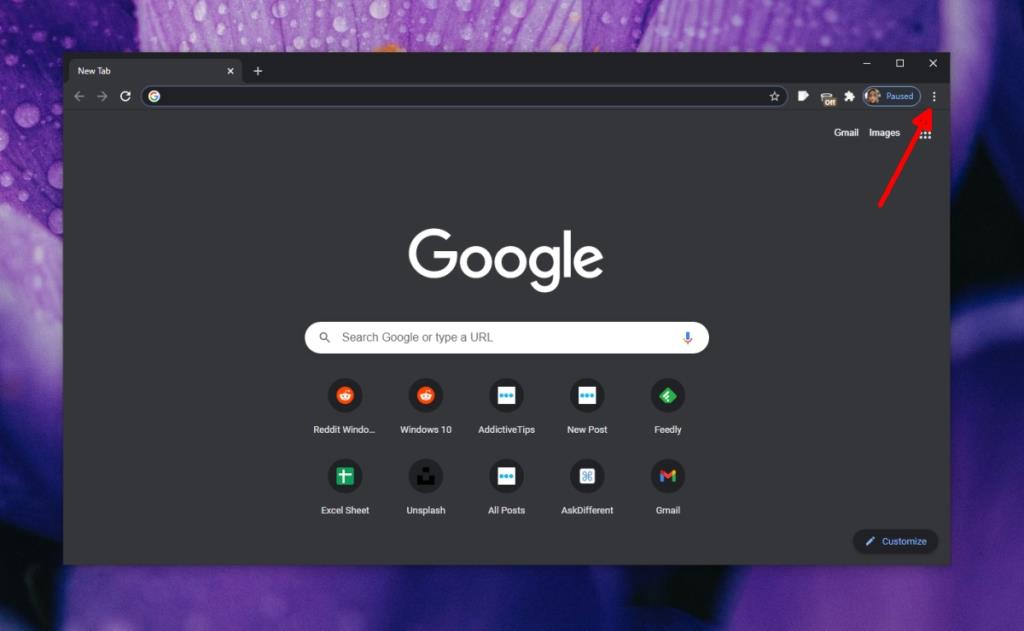
Thiếu nút trình đơn Chrome
Nút menu Chrome là một chuỗi ba dấu chấm trên một đường thẳng đứng ở trên cùng bên phải của cửa sổ Chrome đang mở. Nó nằm ở ngoài cùng bên phải bên ngoài thanh URL. Không thể ẩn nút này nên bạn luôn có thể nhìn thấy và sử dụng nó ngay cả khi trình duyệt ở chế độ toàn màn hình.
Nút Menu ở đâu?
Nếu bạn không thể tìm thấy nút menu Chrome, hãy thử các bản sửa lỗi bên dưới.
1. Khởi động lại Chrome
Chrome có thể gặp sự cố giống như bất kỳ ứng dụng nào khác và việc khởi động lại trình duyệt có thể khắc phục chúng. Thoát khỏi Chrome. Đảm bảo rằng tất cả các phiên bản của nó đã được đóng và sau đó khởi động lại máy tính của bạn.
Sau khi máy tính khởi động lại, hãy mở Chrome và kiểm tra xem bạn có thể tìm thấy nút menu hay không.
2. Cập nhật Chrome
Có thể bản cập nhật Chrome đang chờ xử lý. Bản cập nhật đang chờ xử lý không ẩn bất kỳ nút nào trên giao diện người dùng Chrome, tuy nhiên, việc cài đặt bản cập nhật có thể khắc phục bất kỳ điều gì gây ra sự cố.
- Mở Chrome.
- Dán cái này
chrome://settings/help vào thanh URL và nhấn Enter.
- Cho phép Chrome tìm kiếm và cài đặt các bản cập nhật.
- Khởi động lại trình duyệt.
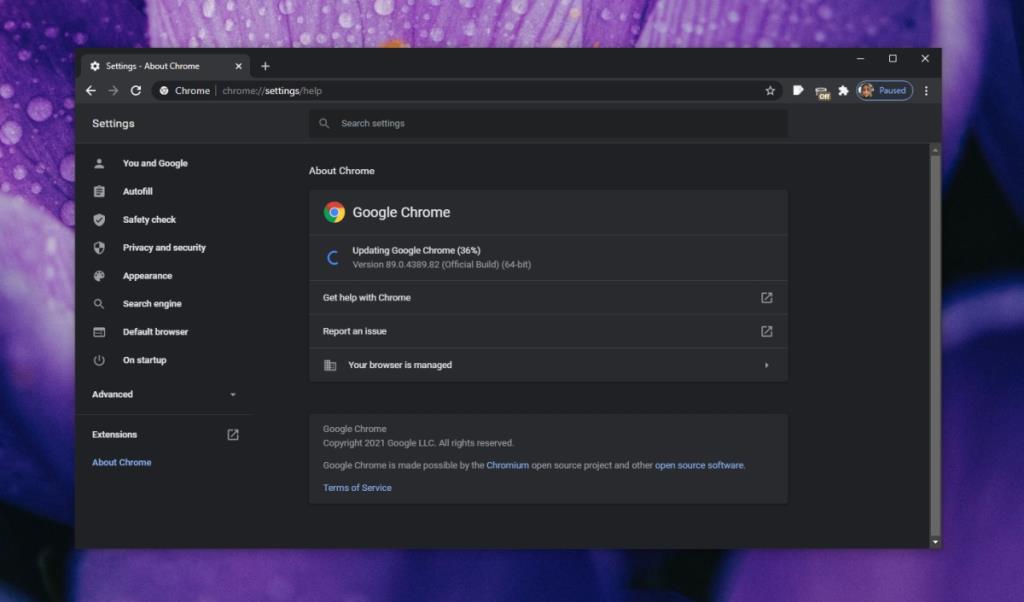
3. Tắt tiện ích mở rộng
Thử tắt tiện ích mở rộng. Bạn có thể đã cài đặt một tiện ích mở rộng sửa đổi giao diện người dùng của Chrome đến mức nút menu bị ẩn.
- Mở Chrome.
- Dán cái này
chrome://extensions/ vào thanh URL và nhấn enter.
- Tắt công tắc bên cạnh mỗi tiện ích.
- Khởi động lại Chrome.
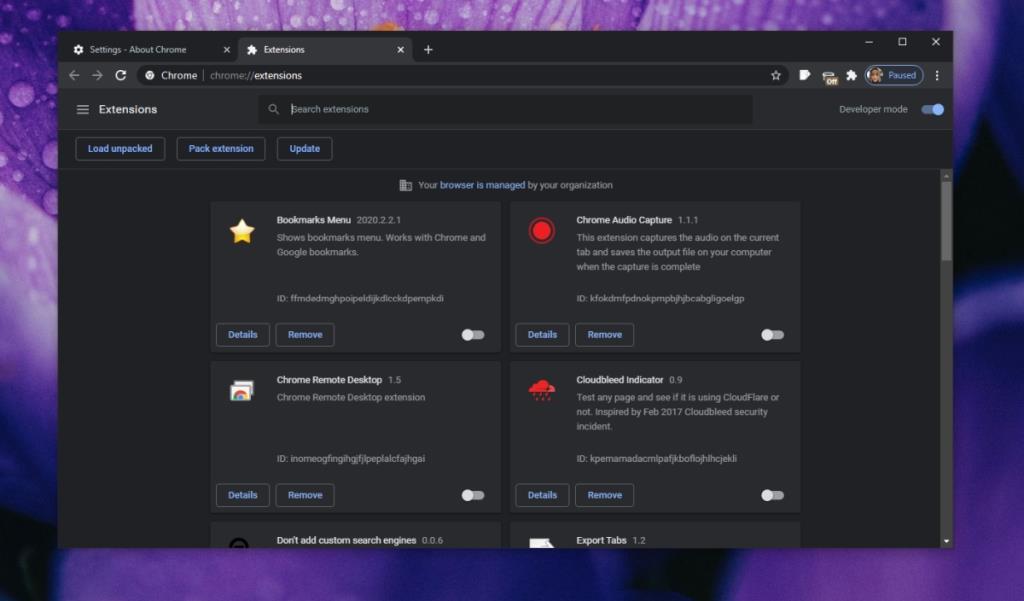
4. Truy cập trực tiếp các trang Chrome
Bạn có thể truy cập trực tiếp các trang Chrome nếu bạn biết địa chỉ của chúng . Địa chỉ có thể được nhập vào thanh URL và bạn có thể chuyển thẳng đến trang. Menu không cần thiết trong trường hợp này.
- Cài đặt Chrome:
chrome://settings/
- Dấu trang Chrome:
chrome://bookmarks/
- Lịch sử Chrome:
chrome://history/
- Tải xuống Chrome:
chrome://downloads/
- Tiện ích mở rộng của Chrome:
chrome://extensions/
- Chrome trợ giúp:
chrome://settings/help
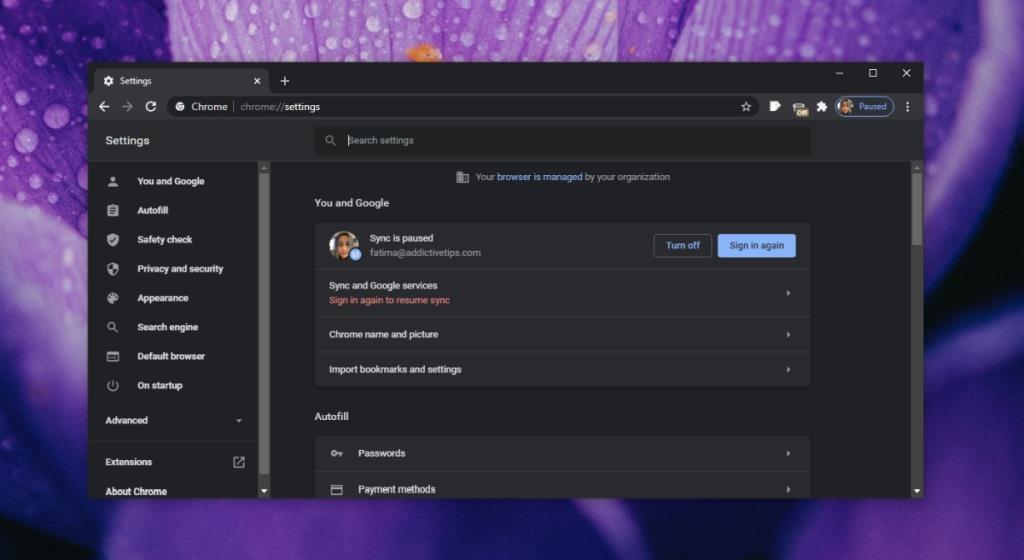
5. Đặt lại Chrome
Các trang của Chrome có thể được truy cập trực tiếp nhưng nút menu và menu mà nó cho phép người dùng truy cập có một số cài đặt khác dễ truy cập hơn thông qua nút. Để khắc phục sự cố này, hãy thử đặt lại Chrome.
- Mở Chrome.
- Dán cái này
chrome://settings/reset vào thanh vị trí và nhấn Enter.
- Chọn tùy chọn Đặt lại.
- Chrome sẽ được đặt lại và nút menu sẽ trở lại.
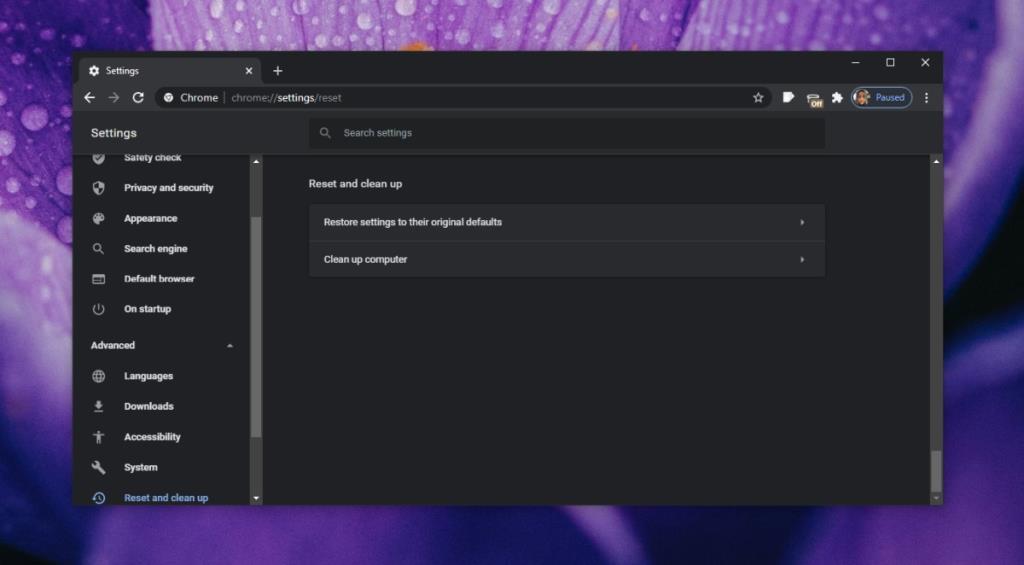
Sự kết luận
Các tiện ích mở rộng độc hại thường phải chịu trách nhiệm nếu bất kỳ thứ gì trong giao diện người dùng của Chrome được sửa đổi . Chrome thường ngăn các tiện ích mở rộng thực hiện các thay đổi đối với nó nhưng không có thông báo về cách thức tiện ích có thể đánh lừa trình duyệt. Luôn cài đặt các tiện ích mở rộng đáng tin cậy và được phê duyệt trong Chrome và tránh tải chúng bên cạnh.